A seguir, temos um resumo dos comandos padrão IF-ELSE-STEP utilizados em procedimentos de agentes do VSA.
Definições IF |
|
Avalia uma determinada variável do agente. Consulte Como usar variáveis. |
|
Adiciona uma ramificação Else para executar etapas quando uma ramificação If retorna o resultado |
|
Compara uma variável com um valor fornecido. |
|
Determina se o sistema operacional atual do Windows é de 32 ou 64 bits. |
|
Avalia a quantidade total da memória reportada pela última auditoria do agente. |
|
Avalia um determinado valor de registro. |
|
Testa a existência de uma determinada chave de registro. |
|
Verifica para ver se uma aplicação especificada está sendo executada no momento na máquina gerenciada. |
|
Determina se um serviço está sendo executado na máquina gerenciada. |
|
Determina se o usuário está:
|
|
Testa se um usuário específico ou qualquer usuário está conectado ou não. |
|
Apresenta uma caixa de diálogo Sim/Não para o usuário. |
|
Testa a existência de um arquivo. |
|
Testa a existência de um arquivo no caminho de diretório atual retornado por getDirectoryPathFromRegistry(). |
|
Sempre retorna |
|
Definições STEP |
|
Suprime alarmes em uma máquina por um número de minutos especificado. |
|
Interrompe a supressão de alarmes em uma máquina. |
|
Captura uma imagem da área de trabalho da máquina do agente e a carrega no servidor da Kaseya. |
|
Altera a associação de usuário de domínio em um grupo de usuários de domínio. |
|
Altera a associação de usuário local em um grupo de usuários local. |
|
Fecha uma aplicação sendo executada. |
|
Adiciona um comentário de uma linha ao procedimento. |
|
Copia um arquivo de um diretório para outro. |
|
Copia um arquivo de um diretório para outro usando uma credencial de usuário. |
|
Adiciona um novo usuário a um domínio de Active Directory ao executar em um controlador de domínio. |
|
Cria um log de eventos nos tipos de log de eventos Aplicativo, Segurança ou Sistema. É possível criar um evento de Aviso, Erro ou Informações com sua própria descrição. |
|
Adiciona uma nova conta de usuário local a uma máquina. |
|
Cria um novo compartilhamento de arquivo em uma máquina Windows. |
|
Exclui um diretório da máquina de agente. |
|
Exclui um arquivo da máquina gerenciada. |
|
Exclui arquivos no diretório retornado por getDirectoryPathFromRegistry(). |
|
Exclui uma chave de registro. |
|
Exclui uma chave de 64 bits do registro. |
|
Exclui um valor do registro. |
|
Exclui um valor de 64 bits do registro. |
|
Exclui um usuário da máquina de agente. |
|
Desabilita um usuário, evitando o logon a uma máquina de agente. |
|
Desabilita um serviço do Windows. |
|
Habilita um usuário desabilitado anteriormente, permitindo que o usuário faça logon no sistema operacional. |
|
Executa qualquer arquivo como se estivesse sendo executado do item Executar do menu Iniciar do Windows. |
|
O mesmo que executar arquivo. A localização do arquivo é relativa ao diretório retornado por getDirectoryPathFromRegistry(). |
|
Executa um arquivo powershell ou comando com argumentos, ou ambos. |
|
Executa um arquivo powershell ou comando com argumentos, ou ambos, como um comando do sistema de 32 bits. |
|
Executa um arquivo powershell ou comando com argumentos, ou ambos, como um comando de usuário de 32 bits. |
|
Executa um arquivo powershell ou comando com argumentos, ou ambos, como um comando do sistema de 64 bits. |
|
Executa um arquivo powershell ou comando com argumentos, ou ambos, como um comando de usuário de 64 bits. |
|
Inicia um outro procedimento de agente do VSA na máquina atual. |
|
Executa qualquer comando de um shell de comando. |
|
Executa um comando shell e retorna o resultado criado durante e depois da sua execução em uma variável. |
|
Executa um Vbscript, com ou sem argumentos de linha de comando. |
|
Retorna o caminho do diretório armazenado no registro em um local especificado. Resultado utilizado em etapas subseqüentes. |
|
Obtém um arquivo da máquina gerenciada e o salva no servidor da Kaseya. |
|
Obtém um arquivo da máquina gerenciada localizado no diretório retornado por getDirectoryPathFromRegistry() e o salva no servidor da Kaseya. |
|
Retorna o texto e o conteúdo HTML de um URL e o armazena em um arquivo na máquina gerenciada. |
|
Faz download de um arquivo de um determinado URL para um arquivo e pasta de destino para aquele agente. Utiliza as configurações Gerenciamento de correções > Origem de arquivo. |
|
Obter um valor do agente na máquina gerenciada e o atribui para uma variável. Consulte Como usar variáveis. |
|
Gera um número aleatório. |
|
Obtém uma variável que persiste fora da execução imediata do procedimento. |
|
Lê até três variáveis que você criou anteriormente usando a etapa getVariableUniversalCreate(). |
|
Adiciona o usuário atual ao grupo do administrador local na máquina do agente, permanente ou temporariamente. |
|
Especifica a conta do usuário a ser usada ao executar um arquivo ou shell quando a opção Executar como usuário conectado for especificada em um comando subsequente. |
|
Instala um pacote silenciosamente usando o comando |
|
Instala uma pacote Debian silenciosamente em qualquer sistema operacional Linux compatível com pacotes |
|
Instala silenciosamente um pacote |
|
Instala um arquivo MSI para Windows. |
|
Instala silenciosamente um pacote |
|
Instala uma pacote RPM silenciosamente em qualquer sistema operacional Linux compatível com a instalação de RPMs. |
|
Desconecta o usuário atual automaticamente. |
|
Pausa o procedimento por N segundos. |
|
Reinicializa a máquina gerenciada. |
|
Reinicializa uma máquina com uma mensagem de aviso para o usuário final antes do processo de reinicialização ocorrer. |
|
Remove um compartilhamento de arquivo de um agente do Windows. |
|
Renomeia um arquivo que está em uso no momento. |
|
Renomeia um arquivo em uso no momento em um diretório retornado por getDirectoryPathFromRegistry(). |
|
Agenda um procedimento de agente para ser executado em uma máquina especificada. |
|
Cria um alerta com base em um comando getVariable() anterior. |
|
Envia um e-mail para um ou mais destinatários. |
|
Exibe uma mensagem em uma caixa de diálogo na máquina gerenciada. |
|
Abre um navegador no URL especificado na máquina gerenciada. |
|
Define o valor do registro como um valor específico. |
|
Define o valor do registro de 64 bits como um valor específico. |
|
Retorna um valor de um banco de dados e o armazena em uma variável nomeada ao executar uma declaração de "leitura" SQL. |
|
Atualiza o banco de dados ao selecionar a declaração de "gravação" SQL. |
|
Executa um comando Iniciar para um serviço do Windows, se existir. |
|
Executa um comando Iniciar para um serviço do Windows, se existir. |
|
Transfere um arquivo da máquina do agente que executa esta etapa para outra máquina do agente. |
|
Desinstala silenciosamente um produto com base no MSI GUID. |
|
Extrai o conteúdo de um arquivo zip especificado para uma pasta de destino. |
|
Atualiza o campo Informações do sistema com selecionado com o valor especificado. |
|
Especifica que a opção Definir credencial deve ser usada quando a opção Executar como usuário conectado for especificada em um comando subsequente. |
|
Define as configurações de recuperação de serviço para qualquer serviço determinado no Windows. |
|
Grava um diretório do servidor na máquina gerenciada. |
|
Grava um arquivo armazenado no servidor da Kaseya na máquina gerenciada. |
|
Transfere um arquivo da máquina do agente para a máquina do agente que executa esta etapa. |
|
Grava um arquivo armazenado no servidor da Kaseya na máquina gerenciada usando o diretório retornado por getDirectoryPathFromRegistry(). |
|
Grava uma sequência no registro de procedimentos do agente. |
|
Grava textos em um arquivo na máquina do agente. |
|
Comprime um diretório e quaisquer subdiretórios ou arquivos em um arquivo zip na máquina do agente. |
|
Comprime um único arquivo ou mais em um arquivo zip na máquina do agente. |
|
Comandos IF
checkVar()
Insira um nome de variável, no formulário #var_name#, no espaço fornecido. checkVar() avalia os valores atuais atribuídos #var_name# e os compara com o valor fornecido. O valor fornecido pode também ser outro nome de variável na forma de #var_name2#. se a verificação for verdadeira, os comandos IF serão executados. Se a verificação for falsa, etapas ELSE serão executadas. Consulte Como usar variáveis. Os testes disponíveis são:
Exists: verdadeiro se a variável existir.Nota: Se o teste for executado em uma variável gerenciada, esse passo irá falhar em todos os grupos de máquinas que não têm um valor especificado para a variável gerenciada. Uma mensagem de erro será exibida no registro de procedimentos do agente, declarando Script Variable Not Found.
Does Not Exist: verdadeiro se a variável não existir.=: verdadeiro se o valor da variável for igual ao valor de teste.Not =: verdadeiro se o valor da variável não for igual ao valor de teste.>: verdadeiro se o valor da variável for maior que o valor de teste.>=: verdadeiro se o valor da variável for maior ou igual ao valor de teste.<: verdadeiro se o valor da variável for menor que o valor de teste.<=: verdadeiro se o valor da variável for menor ou igual ao valor de teste.Contains: verdadeiro se o valor de teste for uma subsequência do valor da variável.Not Contains: verdadeiro se o valor de teste não for uma subsequência do valor da variável.Begins With: verdadeiro se o valor de teste começar com o valor da variável.Ends With: verdadeiro se o valor de teste terminar com o valor da variável.Para testes =, Not =, >, >=, < e <=, as variáveis comparadas podem ser uma sequência, um número, uma data no formato yyyy/mm/dd ou yyyy/mm/dd hh:mm ou yyyy/mm/dd hh:mm:ss, ou um número de versão contendo pontos ou vírgulas como 1.2.3 ou 4,5,6,7. Valores em variáveis são armazenados em sequências, logo, os números comparados devem ter o mesmo comprimento de sequência. Se o formato de datas for especificado, ele poderá ser deslocado usando + dd:hh:mm:ss ou - dd:hh:mm:ss. Apenas dd dias são necessários; hh horas, mm minutos e ss segundos devem ser omitidos e são presumidos como zero quando ausentes. CURRENT_TIMESTAMP pode ser especificado para indicar que o tempo atual pode ser substituído na comparação com o tempo que o procedimento é executado. Por exemplo, o CURRENT_TIMESTAMP - 7:12:00:00 será avaliado como 7 dias e 12 horas subtraídos do tempo que o procedimento é executado.
Adiciona um comando Else sob o comando If correspondente. Qualquer etapa listada no comando Else é executada quando o comando If retorna um resultado False.
eval()
Insira uma expressão que contenha um ou mais nomes de variáveis, no formulário #var_name#, no espaço fornecido. eval() usa o valor atual atribuído a cada #var_name#, avalia a expressão matemática e a compara com o valor fornecido. O valor fornecido pode também ser outra expressão. A expressão matemática pode conter +, -, *, /, ( e ). Por exemplo, (3.7 + (200 * #countA#)) / (#countB# - #countC#). Se a verificação for verdadeira, as etapas IF serão executadas. Se a verificação for falsa, etapas ELSE serão executadas. Os testes disponíveis são:
=: verdadeiro se o valor da variável for igual ao valor de teste.Not =: verdadeiro se o valor da variável não for igual ao valor de teste.>: verdadeiro se o valor da variável for maior que o valor de teste.>=: verdadeiro se o valor da variável for maior ou igual ao valor de teste.<: verdadeiro se o valor da variável for menor que o valor de teste.<=: verdadeiro se o valor da variável for menor ou igual ao valor de teste.Nota: Não pode ser usado com Exists, Does Not Exist, Contains ou operadores Not Contains.
getOS()
Determina se o sistema operacional atual do Windows é de 32 ou 64 bits.
Sistemas operacionais compatíveis: Windows
getRAM()
Avalia a quantidade total da memória reportada pela última auditoria do agente. Isso pode ser útil ao garantir que o sistema atenda aos requisitos de recurso de um aplicativo antes da tentativa de instalação.
Sistemas operacionais compatíveis: Windows, OS X, Linux
getRegistryValue() / get64BitRegistryValue()
Depois de inserir o caminho do registro, o valor contido na chave é retornado. Uma verificação pode ser feita pela existência, ausência, igualdade ou diferenças de tamanho. Por exemplo, o HKEY_LOCAL_MACHINE\Software\Microsoft\Windows\CurrentVersion\AppPaths\AgentMon.exe\path contém o caminho do diretório que identifica onde o agente está instalado na máquina de destino. O teste determina se o valor armazenado para essa chave existe, verificando, assim, se o agente está instalado.
Os testes disponíveis são:
Exists: verdadeiro se a chave de registro existir na seção.Does Not Exist: verdadeiro se a chave de registro não existir na seção.=: verdadeiro se o valor da chave de registro for igual ao valor de teste.Not =: verdadeiro se o valor da chave de registro não for igual ao valor de teste.>: verdadeiro se o valor da chave de registro for maior que o valor de teste (o valor deve ser um número).>=: verdadeiro se o valor da chave de registro for maior ou igual ao valor de teste (o valor deve ser um número).<: verdadeiro se o valor da chave de registro for menor que o valor de teste (o valor deve ser um número).<=: verdadeiro se o valor da chave de registro for menor ou igual ao valor de teste (o valor deve ser um número).Contains: verdadeiro se o valor de teste for uma subsequência do valor da chave de registro (o valor deve ser uma sequência).Not Contains: verdadeiro se o valor de teste não for uma subsequência do valor da chave de registro (o valor deve ser uma sequência).Como usar o caractere de barra invertida (\)
Um caractere de barra invertida \ no fim da chave retorna o valor padrão dessa chave. HKEY_LOCAL_MACHINE\SOFTWARE\Microsoft\Windows\CurrentVersion\App Paths\WORDPAD.EXE\ retorna um valor padrão, como %ProgramFiles%\Windows NT\Accessories\WORDPAD.EXE
A última barra única em uma sequência é usada para delimitar a chave de registro do valor de registro. Para incluir barras invertidas como parte da sequência de valor, especifique duas barras para cada caractere de barra. Por exemplo, a sequência HKEY_LOCAL_MACHINE\SOFTWARE\SomeKey\Value\\Name é interpretada como a chave HKEY_LOCAL_MACHINE\SOFTWARE\SomeKey com valor de Value\Name.
hasRegistryKey() / has64bitRegisterKey()
Testes para verificar a existência da chave de registro. hasRegistryKey() difere de getRegistryValue(), pois pode procurar uma entrada do registro no nível do diretório que contenha apenas mais chaves de registro (nenhum valor).
isAppRunning()
Verifica para ver se uma aplicação especificada está sendo executada no momento na máquina gerenciada. Se a aplicação estiver sendo executada, o comando IF será executado. Caso contrário, o comando ELSE será executado. Quando essa opção é selecionada na lista suspensa, o campo Inserir o nome da aplicação é exibido. Especifique o nome do processo para a aplicação que deseja testar. Por exemplo, para testar o aplicativo Calculator, especifique calc.exe, que é o nome do processo exibido na guia Processos do Gerenciador de tarefas do Windows.
isServiceRunning()
Determina se um serviço está sendo executado na máquina gerenciada. Especifique o nome do serviço.
Nota: Verifique se usou o nome de serviço do serviço, não o nome de exibição do serviço. Por exemplo, o nome de exibição do serviço para o Microsoft SQL Server é SQL Server (MSSQLSERVER), mas o nome de serviço do serviço é MSSQLSERVER. Para máquinas Windows, clique com o botão direito do mouse na janela Serviços e clique na opção Propriedades para ver o nome de serviço desse serviço.
isUserActive()
Determina se o usuário está:
Sistemas operacionais compatíveis: Windows, OS X, Linux
isUserLoggedin()
Testa para ver se um usuário específico ou qualquer usuário está conectado na máquina gerenciada. Insira o nome de logon do usuário da máquina ou deixe o campo em branco para procurar qualquer usuário conectado. Os comandos IF são executados se um usuário estiver conectado. As etapas ELSE são executadas se o usuário não estiver conectado.
isYesFromUser()
Exibe uma caixa de diálogo na máquina gerenciada com os botões Sim e Não. Também executa o comando ELSE se uma quantidade especificada de tempo tiver passado. Se Sim for selecionado pelo usuário da máquina, o comando IF será executado. Se a seleção expirar ou o usuário da máquina selecionar Não, o comando ELSE será executado. Essa função solicita a permissão do usuário da máquina para continuar com o procedimento do agente. Essa consulta é útil para procedimentos de agentes que requerem uma reinicialização da máquina gerenciada antes da conclusão.
Variáveis de procedimento, por exemplo, #varName#, podem ser usadas dentro dos campos isYesFromUser() para gerar, dinamicamente, mensagens baseadas em dados de procedimentos.
testFile()
Determina se um arquivo existe em uma máquina gerenciada. Insira o caminho completo e o nome do arquivo. O testFile() compara o caminho completo e o nome do arquivo com o valor fornecido. Se a verificação for verdadeira, comandos IF serão executados. Se a verificação for falsa, etapas ELSE serão executadas.
Nota: Variáveis de ambiente, como %windir%\notepad.exe, são aceitáveis.
Os testes disponíveis são:
Exists: verdadeiro se o caminho e nome completos do arquivo existirem.Does not Exist: verdadeiro se o caminho e nome completos do arquivo não existirem.Contains: verdadeiro se o valor de teste for uma subsequência do conteúdo do arquivo.Not Contains: verdadeiro se o valor de teste não for uma subsequência do conteúdo do arquivo.Begins With: verdadeiro se o valor de teste começar com o valor da variável.Ends With: verdadeiro se o valor de teste terminar com o valor da variável.testFileInDirectoryPath()
Testa o arquivo especificado localizado no caminho retornado usando a etapa getDirectoryPathFromRegistry(). Os testes disponíveis são:
Exists: verdadeiro se o nome do arquivo existir.Does not Exist: verdadeiro se o nome do arquivo não existir.Contains: verdadeiro se o valor de teste for uma subsequência do conteúdo do arquivo.Not Contains: verdadeiro se o valor de teste não for uma subsequência do conteúdo do arquivo.Begins With: verdadeiro se o valor de teste começar com o valor da variável.Ends With: verdadeiro se o valor de teste terminar com o valor da variável.Verdadeiro(a)
Selecionar True direciona os comandos IF para execução. Use Verdadeiro para executar diretamente uma série de etapas que não requerem nenhum ponto de decisão, por exemplo, determinar se um arquivo existe usando testFile().
Comandos STEP
alarmsSuspend()
Suprime alarmes em uma máquina por um número de minutos especificado. Atualiza o status de máquinas na página Monitor > Status > Suspender alarme.
alarmsUnsuspendAll()
Interrompe a supressão de alarmes em uma máquina. Atualiza o status de máquinas na página Monitor > Status > Suspender alarme.
captureDesktopScreenshot()
Captura uma imagem da área de trabalho da máquina do agente e a carrega no servidor da Kaseya. A imagem é salva como arquivo PNG com um único nome em uma pasta dedicada ao agente. É possível acessar esses arquivos da página Auditoria > Documentos ou do Live Connect. Opções de notificação do usuário final devem ser selecionadas com base no nível de notificação do usuário desejado, capturando uma imagem de forma silenciosa, notificando o usuário de que a captura acontecerá ou pedindo a aprovação da captura. Uma mensagem personalizada pode ser inserida se a permissão ou notificação do usuário final for selecionada. Caso contrário, uma mensagem padrão será exibida.
Sistemas operacionais compatíveis: Windows, OS X
changeDomainUserGroup()
Altera a associação de usuário de domínio em um grupo de usuários de domínio. Este STEP deve ser executado em um controlador de domínio. Insira o nome de usuário de domínio do membro sendo adicionado ou removido do grupo de usuários de domínio. Então, selecione para adicionar ou remover a associação. Depois, selecione o grupo de usuários de domínio.
Sistemas operacionais compatíveis: Windows
changeLocalUserGroup()
Altera a associação de usuário local em um grupo de usuários local. Insira o nome de usuário local do membro adicionado ou removido do grupo de usuários local. Então, selecione para adicionar ou remover a associação. Depois, selecione o grupo.
Sistemas operacionais compatíveis: Windows
closeApplication()
Se a aplicação especificada estiver sendo executada na máquina gerenciada, essa aplicação será fechada. Especifique o nome do processo para a aplicação que deseja fechar. Por exemplo, para fechar o aplicativo Calculator, especifique calc.exe, que é o nome do processo exibido na guia Processos do Gerenciador de tarefas do Windows.
Adiciona um comentário de uma linha ao procedimento.
copyFile()
Copia um arquivo de um diretório para outro usando uma máquina de agente. Se o arquivo de destino existir, você deverá marcar uma caixa para substituir um arquivo existente. Não se esqueça da sintaxe de pasta ao executar esse STEP em sistemas operacionais diferente, por exemplo, c:\temp\tempfile.txt para Windows e /tmp/tempfile.txt para OS X e Linux.
Sistemas operacionais compatíveis: Windows, OS X, Linux
copyUseCredentials()
Copia um arquivo de um diretório em uma máquina e tenta copiar o arquivo para um nome de arquivo e diretório de destino. O processo de cópia utiliza:
Este STEP é usado, na maioria das vezes, para acessar arquivos por compartilhamentos UNC da rede. Se o arquivo de destino existir, você deverá marcar uma caixa para substituir um arquivo existente. Não se esqueça da sintaxe de pasta ao executar esse STEP em sistemas operacionais diferente, por exemplo, c:\temp\tempfile.txt para Windows e /tmp/tempfile.txt para OS X e Linux.
Sistemas operacionais compatíveis: Windows, OS X, Linux
createDomainUser()
Adiciona um novo usuário a um domínio de Active Directory ao executar em um controlador de domínio. Insira um nome de usuário de domínio a ser criado e depois a senha que atende aos requisitos de complexidade do domínio para contas de usuário e selecione o grupo de domínio no qual o usuário será selecionado, Domain Users ou Domain Admins.
Sistemas operacionais compatíveis: Windows
createEventLogEntry()
Cria um log de eventos nos tipos de log de eventos Aplicativo, Segurança ou Sistema. É possível criar um evento de Aviso, Erro ou Informações com sua própria descrição. O evento criado é codificado para usar uma ID de evento 607.
Sistemas operacionais compatíveis: Windows
createLocalUser()
Adiciona uma nova conta de usuário local a uma máquina. Insira um nome de usuário local para criar, depois uma senha que atenda aos requisitos de complexidade da conta de usuário local e selecione o grupo no qual o usuário será selecionado.
Sistemas operacionais compatíveis: Windows, OS X, Linux
createWindowsFileShare()
Cria um novo compartilhamento de arquivo em uma máquina Windows. Você deve digitar o nome do compartilhamento de arquivo como será acessado na rede e inserir a pasta de origem no agente para o compartilhamento de arquivo. Esta pasta será criada se ainda não existir.
Sistemas operacionais compatíveis: Windows
deleteDirectory()
Exclui um diretório de uma máquina de agente. Garante que você tenha sua sintaxe de diretório correta para Windows versus OS X/Linux. Para garantir que todos os subdiretórios e arquivos também sejam removidos, marque a caixa de seleção Excluir subdiretórios e arquivos recursivamente.
Sistemas operacionais compatíveis: Windows, OS X, Linux
deleteFile()
Exclui um arquivo de uma máquina gerenciada. Insira o caminho e nome completos do arquivo.
Nota: As variáveis de ambiente são aceitáveis se forem definidas em uma máquina de usuário. Por exemplo, usar um caminho %windir%\notepad.exe seria semelhante a C:\windows\notepad.exe.
Nota: Você pode excluir um arquivo que está em uso no momento usando o comando renameLockedFile().
deleteFileInDirectoryPath()
Exclui o arquivo especificado localizado no caminho retornado usando o comando getDirectoryPathFromRegistry().
deleteRegistryKey() / delete64BitRegistryKey()
Exclui a chave de registro especificada e todas as suas subchaves.
deleteRegistryValue() / delete64BitRegistryValue()
Exclui o valor armazenado na chave de registro especificado. A última barra única em uma sequência é usada para delimitar a chave de registro do valor de registro. Para incluir barras invertidas como parte da sequência de valor, especifique duas barras para cada caractere de barra. Por exemplo, a sequência HKEY_LOCAL_MACHINE\SOFTWARE\SomeKey\Value\\Name é interpretada como a chave HKEY_LOCAL_MACHINE\SOFTWARE\SomeKey com valor de Value\Name.
deleteUser()
Exclui um usuário da máquina de agente.
Sistemas operacionais compatíveis: Windows, OS X, Linux
disableUser()
Desabilita um usuário, evitando o logon a uma máquina de agente.
Sistemas operacionais compatíveis: Windows, OS X, Linux
disableWindowsService()
Desabilita um serviço do Windows.
Sistemas operacionais compatíveis: Windows
enableUser()
Habilita um usuário desabilitado anteriormente, permitindo que o usuário faça logon no sistema operacional.
Sistemas operacionais compatíveis: Windows, OS X
executeFile()
Executa o arquivo especificado na máquina gerenciada. Essa função duplica o lançamento de uma aplicação usando o comando Executar… localizado no menu Iniciar do Microsoft Windows. Essa função usa três parâmetros:
.exe..exe..exe seja concluído ou não. Nota: As variáveis de ambiente são aceitáveis se forem definidas em uma máquina de usuário. Por exemplo, usar um caminho %windir%\notepad.exe seria semelhante a C:\windows\notepad.exe.
Se a opção Executar como usuário conectado for selecionada, então uma credencial deverá ser especificada ao executar o comando impersonateUser() ou useCredential() antes deste comando. Se Executar como a conta de sistema estiver selecionada, a execução será restrita ao acesso de nível de sistema do agente.
executeFileInDirectoryPath()
O mesmo que Executar arquivo, exceto o local do arquivo .exe no caminho retornado de um comando getDirectoryPathFromRegistry().
Se a opção Executar como usuário conectado for selecionada, então uma credencial deverá ser especificada ao executar o comando impersonateUser() ou useCredential() antes deste comando. Se Executar como a conta de sistema estiver selecionada, a execução será restrita ao acesso de nível de sistema do agente.
executePowershell()
Executa um script powershell, incluindo:
.PS1 PowershellSistemas operacionais compatíveis: Windows XP SP3+/Server 2008 com complemento Powershell, Windows 7, Windows Server 2008
Há cinco variantes deste comando disponíveis.
Comandos de sistema e usuário:
executeProcedure()
Faz com que outro procedimento nomeado seja executado. Use esse recurso para fazer uma sequência de vários procedimentos IF-ELSE-STEP juntos. Se o procedimento não existir mais no servidor da Kaseya, uma mensagem de erro será exibida ao lado da lista suspensa de procedimentos. Você pode usar esse comando para executar um procedimento do sistema. Você pode aninhar procedimentos em dez níveis.
executeShellCommand()
Permite que o procedimento passe comandos para o interpretador de comandos na máquina gerenciada. Quando esse comando é selecionado, o campo Inserir o comando a ser executado em um shell de comando é exibido. Insira um comando no campo. O comando deverá estar correto sintaticamente e ser executável na versão do SO da máquina gerenciada. Comandos e parâmetros que contêm espaços deverão ser colocados entre aspas. Como o comando é executado em relação ao diretório do agente, caminhos absolutos deverão ser usados ao inserir comandos.
Nota: executeShellCommand() abre uma janela de prompt de comando na máquina gerenciada do Windows na qual executar. Se não quiser que uma janela seja aberta na máquina gerenciada do Windows, pois isso poderia confundir os usuários, coloque todos os comandos em um arquivo em lote. Envie esse arquivo para a máquina gerenciada do Windows usando o comando writeFile(). Depois, execute o arquivo de lote com o comando executeFile(). O executeFile() não abre em uma janela de uma máquina gerenciada do Windows.
Se a opção Executar como usuário conectado for selecionada, então uma credencial deverá ser especificada ao executar o comando impersonateUser() ou useCredential() antes deste comando. Se Executar como a conta de sistema estiver selecionada, a execução será restrita ao acesso de nível de sistema do agente.
executeShellCommandToVariable()
Executa um comando shell e retorna o resultado criado durante e depois da sua execução em uma variável. A variável deve ser referenciada em etapas subsequentes como #global:cmdresults#.
Sistemas operacionais compatíveis: Windows, Linux, OS X
executeVBScript()
Executa um Vbscript, com ou sem argumentos de linha de comando. Se o Vbscript exibir uma janela pop-up ou notificar o usuário final, procure Usar Wscript em vez de Cscript na caixa.
Sistemas operacionais compatíveis: Windows
getDirectoryPathFromRegistry()
Retorna um caminho de arquivo armazenado na chave de registro especificada. Use esse comando para obter a localização do arquivo. Por exemplo, use esse comando para encontrar o diretório em que uma aplicação foi instalada. O resultado poderá ser usado em etapas subsequentes por:
getFile()
Carregue o arquivo no caminho especificado da máquina gerenciada. Verifique se inseriu um nome de arquivo de caminho completo do qual deseja fazer upload. Exemplo: news\info.txt. Pastas são criadas quando o comando getFile() é executado, se ainda não existirem. O arquivo é armazenado no servidor da Kaseya, em um diretório privado para cada máquina gerenciada. Visualize ou execute o arquivo carregado usando Procedimentos de agentes > Obter arquivo.
.bak, antes do próximo upload do arquivo. Isso permite que você examine a versão mais recente do arquivo e a versão anterior.getFileInDirectoryPath()
É como o comando getFile(), mas adiciona o caminho retornado do comando getDirectoryPathFromRegistry() para o início do caminho do arquivo remoto. Acesse o arquivo carregado usando a função Procedimentos de agentes > Obter arquivo.
getURL()
Retorna o texto e o conteúdo HTML de um URL e o armazena em um arquivo na máquina gerenciada. Para ver você mesmo uma demonstração disso, tente especificar www.kaseya.com como o URL e c:\temp\test.htm como o arquivo para armazenar o conteúdo desse URL. Uma cópia da página da Web é criada na máquina gerenciada que contém todo o conteúdo de texto e HTML dessa página da Web. Você pode procurar o conteúdo do arquivo na máquina gerenciada em um comando posterior.
Outro uso é fazer download de um arquivo executável que está disponível em um servidor da Web, para que não seja necessário fazer upload do arquivo no servidor do VSA nem usar a largura de banda do VSA para gravar o arquivo em cada agente. Você pode usar um comando posterior para executar o executável que pode ser baixado na máquina gerenciada.
Nota: Esse comando pode fazer download de arquivos de uma origem de arquivo LAN através de Agente > Configurar Agentes > Cache LAN. Os arquivos devem ser maiores que 4 kb.
getURLUsePatchFileSource()
Faz download de um arquivo de um determinado URL para um arquivo e pasta de destino para aquele agente. Utiliza as configurações Gerenciamento de correções > Origem de arquivo.
Sistemas operacionais compatíveis: Windows
getVariable()
Define uma nova variável de agente. Quando a etapa do procedimento é executada, o sistema define uma nova variável e atribui a ela um valor, com base em dados coletados do agente da máquina gerenciada.
Nota: Consulte Como usar variáveis para obter os tipos de valores de variáveis compatíveis com o comando getVariable().
getVariableRandomNumber()
Gera um número aleatório que pode ser acessado como a variável #global:rand# em uma etapa subsequente.
Sistemas operacionais compatíveis: Windows, OS X, Linux
getVariableUniversalCreate()
Obtém uma variável que persiste fora da execução imediata do procedimento. Isso pode ser útil para passar a variável para outro procedimento de agente usando a etapa scheduleProcedure(). É possível criar até três variáveis. É possível inserir variáveis ou dados de sequência criados na etapa anterior. As variáveis criadas por meio desta etapa só podem ser lidas usando a etapa Obter variável – Universal – Ler em qualquer etapa subsequente.
Sistemas operacionais compatíveis: Windows, OS X, Linux
getVariableUniversalRead()
Lê até três variáveis que você criou anteriormente usando a etapa Obter variável - Universal - Criar. Essas variáveis devem ser referenciadas como #global:universal1#, #global:universal2# e #global:universal3#. Consulte a etapa inicial Obter variável - Universal - Criar para obter mais detalhes.
Sistemas operacionais compatíveis: Windows, OS X, Linux
giveCurrentUserAdminRights()
Adiciona o usuário atual ao grupo do administrador local na máquina do agente, permanente ou temporariamente. Essa alteração não será aplicada até que o usuário faça logoff. É recomendado que você utilize a etapa logoffCurrentUser().
Sistemas operacionais compatíveis: Windows
impersonateUser()
Insira um nome de usuário, uma senha e um domínio para o agente se conectar. Esse comando é utilizado em um procedimento antes do executeFile(), executeFileInDirectoryPath() ou executeShellCommand() que especifica a opção Executar como usuário conectado option. Deixe o domínio em branco para se conectar em uma conta na máquina local. Use impersonateUser() para executar um procedimento de agente usando uma credencial especificada por procedimento do agente. Use useCredential() para executar um procedimento de agente usando uma credencial especificada por máquina gerenciada.
installAptGetPackage()
Instala um pacote silenciosamente usando o comando apt-get no Linux.
Sistemas operacionais compatíveis: Linux
installDebPackage()
Instala uma pacote Debian silenciosamente em qualquer sistema operacional Linux compatível com pacotes .deb.
Sistemas operacionais compatíveis: Linux
installDMG()
Instala um pacote .DMG silenciosamente no OS X. Se o pacote for formatado como um Application, ele será copiado para a pasta /Applications. Se o .DMG tiver um instalador .PKG nele, a Kaseya tentará instalá-lo.
Sistemas operacionais compatíveis: OS X
installMSI()
Instala um arquivo MSI para Windows. As opções podem ser selecionadas para executar uma instalação silenciosa ou evitar que o computador reinicie automaticamente após a instalação, se solicitado.
Sistemas operacionais compatíveis: Windows
installPKG()
Instala silenciosamente um pacote .PKG no OS X.
Sistemas operacionais compatíveis: OS X
installRPM()
Instala uma pacote RPM silenciosamente em qualquer sistema operacional Linux compatível com a instalação de RPMs.
Sistemas operacionais compatíveis: Linux
logoffCurrentUser()
Desconecta o usuário atual automaticamente. Um aviso opcional de que o processo de logoff está prestes a começar pode ser inserido e exibido ao usuário final.
Sistemas operacionais compatíveis: Windows, OS X
pauseProcedure()
Pausa o procedimento por N segundos. Use esse comando para dar ao Windows tempo para concluir uma tarefa assíncrona, como iniciar ou parar um serviço.
reboot()
Reinicializa, incondicionalmente, a máquina gerenciada. Para avisar o usuário primeiro, use o comando isYesFromUser(), antes desse comando. Um comando isYesFromUser() avisa o usuário, antes de reinicializar a máquina.
rebootWithWarning()
Reinicializa uma máquina com uma mensagem de aviso para o usuário final antes do processo de reinicialização ocorrer.
Sistemas operacionais compatíveis: Windows, OS X
removeWindowsFileShare()
Remove um compartilhamento de arquivo de um agente do Windows.
Sistemas operacionais compatíveis: Windows
renameLockedFile()
Renomeia um arquivo que está em uso no momento. O arquivo será renomeado da próxima vez que o sistema for reinicializado. O nome de arquivo especificado é um nome de caminho de arquivo completo. Pode ser usado para excluir um arquivo que está em uso no momento se o campo "novo nome de arquivo" for deixado em branco. O arquivo é excluído quando o sistema é reinicializado.
renameLockedFileInDirectoryPath()
Renomeia um arquivo que está em uso no momento e localizado no caminho retornado de um comando getDirectoryPathFromRegistry(). O arquivo será renomeado da próxima vez que o sistema for reinicializado. Pode ser usado para excluir um arquivo que está em uso no momento se o campo "novo nome de arquivo" for deixado em branco. O arquivo é excluído quando o sistema é reinicializado.
scheduleProcedure()
Agenda um procedimento para ser executado em uma máquina especificada. Como opção, especifique o tempo de espera depois de executar essa etapa, antes de executar o procedimento e a ID da máquina especificada na qual executar o procedimento. Se nenhuma máquina for especificada, o procedimento será executado na mesma máquina que executa o procedimento do agente. Insira o nome completo da máquina, por exemplo, machine.unnamed.org. Esse comando permite que um procedimento de agente sendo executado em uma máquina agende a execução de um procedimento de agente. Você pode usar esse comando para executar um procedimento do sistema. Você pode aninhar procedimentos em dez níveis.
sendAlert()
Esse comando de etapa não utiliza parâmetros. Em vez disso, uma ou mais etapas getVariable()— execute antes da etapa sendAlert() — especificam variáveis de ação de alerta que determinam as ações disparadas pela etapa sendAlert(). Todas as variáveis de ação de alerta são opcionais. Se nenhuma variável de ação de alerta for definida, um alarme será criado com uma mensagem padrão do sistema. Uma variável de ação de alerta pode ser utilizada para desativar a ação de alarme padrão. As variáveis de ação de alerta, se usadas, devem utilizar os nomes específicos correspondentes as suas ações.
alertSubject: assunto da mensagem de alerta. Uma mensagem padrão de sistema é usada se você não definir uma em um procedimento de agente. Consulte Parâmetros de sistema abaixo.alertBody: corpo da mensagem de alerta. Uma mensagem padrão de sistema é usada se você não definir uma em um procedimento de agente. Consulte Parâmetros de sistema abaixo.alertDisableAlarm: quando um alarme padrão é ativado, insira qualquer valor para desativar.alertGenerateTicket: insira qualquer valor para gerar.alertScriptName: nome válido do procedimento de agente para executar em uma máquina atual.alertEmailAddressList: endereços de e-mail separados por vírgula. É necessário enviar e-mail.alertAdminNameList: lista separada por vírgula de nomes de usuário do VSA. É necessário enviar mensagem à > Caixa de entrada do Centro de informações.alertNotificationBarList: lista separada por vírgula de nomes de usuário do VSA. É necessário enviar mensagens à Barra de notificação.alertNotificationBarMasterAdmins: insira qualquer valor para enviar notificações à Barra de notificação para todos os usuários mestres.Parâmetros de sistema
É possível substituir o texto alertSubject e alertBody enviado pelo comando sendAlert(). Se você o fizer, será possível incorporar os seguintes parâmetros do sistema nas variáveis alertSubject e alertBody que você cria através dos comandos getVariable(). Colchetes duplos são necessários ao incorporá-los em um texto. Não é possível criar esses parâmetros do sistema incorporados através do comando getVariable(). Estão sempre disponíveis.
<<id>>: nome de exibição da máquina na qual o procedimento de agente está sendo executado.<<gr>>: nome de exibição do grupo no qual o procedimento de agente está sendo executado.<<at>>: data/hora do alerta (hora do servidor).<<ata>>: data/hora do alerta (hora do agente).<<apn>>: nome do procedimento de agente sendo executado.Parâmetros personalizados
É possível incorporar parâmetros personalizados nos comandos alertSubject e alertBody getVariable(). Primeiro, crie outra variável usando o comando getVariable(). O valor armazenado com essa primeira variável pode ser dinâmico, determinado quando o procedimento do agente for executado. Depois, insira o nome dessa primeira variável — entre colchetes # e # — no valor do texto especificado pelos comandos alertSubject e alertBody getVariable(). Os exemplos incluem:
#filename##logentry##registrykey##registryvalue#Como especificar comandos getVariable() antes do sendAlert() em um procedimento de agente
Por exemplo, supondo que um agente de procedimento:
runTimeVar usando o comando getVariable(). Os valores inseridos são:Constant ValueProcedure terminated. Could not access 'File Server 123'.runTimeVarAll Operating SystemsContinue on FailConstant ValueThis alert was generated by <<apn>> on machine <<id>> at <<ata>>: #runTimeVar#.alertBodyAll Operating SystemsContinue on FailNota: A sequência de variáveis de parâmetro e variáveis de ação de alerta não é importante. Mas todas devem ser executadas antes do comando sendAlert() que faz uso delas.
sendEmail()
Envia um e-mail para um ou mais destinatários. Especifica o assunto e o texto do corpo do e-mail.
sendMessage()
Envia a mensagem inserida em uma máquina gerenciada. Uma caixa de seleção adicional, se marcada, envia a mensagem imediatamente. Se desmarcada, envia a mensagem após o usuário clicar no ícone piscante do agente na bandeja do sistema.
sendURL()
Exibe o URL inserido em uma janela do navegador da Web na máquina gerenciada. Uma caixa de seleção adicional, se marcada, envia o URL imediatamente. Se desmarcada, o URL é exibido após o usuário clicar no ícone piscante do agente na bandeja do sistema.
setRegistryValue() / set64BitRegistryValue()
Grava dados no valor de registro especificado. Essa função usa três parâmetros:
(Default) para uma chave de registro ao adicionar uma barra invertida no final \. Caso contrário, especifique um nome para um valor existente ou para criar um novo valor. Veja a coluna Name na imagem a seguir. (Default): HKEY_LOCAL_MACHINE\SOFTWARE\000Sample\ HKEY_LOCAL_MACHINE\SOFTWARE\SomeKey\Value\\Name é interpretada como a chave HKEY_LOCAL_MACHINE\SOFTWARE\SomeKey com valor de Value\Name.REG_SZ: valor da sequência.REG_BINARY: dados binários exibidos no formato hexadecimal.DWORD: dados binários limitados a 32 bits. Podem ser inseridos em formato hexadecimal ou decimalREG_EXPAND_SZ: um valor de sequência "expansível" que contém uma variável. Exemplo: %SystemRoot%. REG_MULTI_SZ: uma matriz de várias sequências. Usada para inserir mais de um valor, cada uma separada por uma sequência \0. Use \\0 para incluir \0 dentro de um valor de matriz de sequência.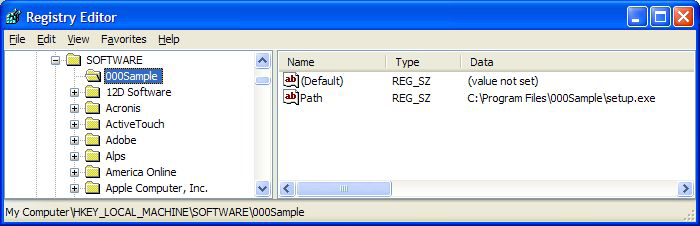
sqlRead()
Retorna um valor de um banco de dados e o armazena em uma variável nomeada ao executar uma declaração de "leitura" SQL. Declarações de "leitura" globais são especificadas no seguinte local: <KaseyaInstallationDirectory>\xml\Procedures\AgentProcSQL\0\SQLRead\<filename.xml> Os nomes de arquivos podem ser qualquer nome com uma extensão .xml desde que sejam formatados de forma correta internamente. Diversas declarações especificadas usando um ou mais arquivos XML são exibidas como uma única lista de caixa de combinação associada na interface de usuário. Cada declaração SQL no arquivo XML tem um rótulo único, e apenas os rótulos são mostrados na caixa combinada. Se nenhuma declaração SQL for definida, então *No Approved SQL* será exibido na caixa combinada.
Declarações específicas de partição
As pastas específicas de partição podem conter declarações SQL específicas de partição. Por exemplo: <KaseyaInstallationDirectory>\xml\Procedures\AgentProcSQL\123456789\SQLRead\<filename.xml>.. Os usuários podem selecionar e executar todas as declarações de "leitura" SQL da pasta 0 e todas as declarações de "leitura" SQL localizadas no caminho de partição que corresponde à partição que estão utilizando.
Exemplo de formato
<?xml version="1.0" encoding="utf-8" ?>
<queryList>
<queryDef label="Agent Machine Name" sql="SELECT machName FROM dbo.machNameTab WHERE agentGuid = #vMachine.agentGuid#" />
</queryList>
sqlWrite()
Atualiza o banco de dados, como a atualização de um valor em uma coluna ou a inserção de uma linha, ao executar a declaração de "gravação" SQL selecionada. Declarações de "gravação" globais são especificadas no seguinte local: <KaseyaInstallationDirectory>\xml\Procedures\AgentProcSQL\0\SQLWrite\<filename.xml> Os nomes de arquivos podem ser qualquer nome com uma extensão .xml desde que sejam formatados de forma correta internamente. Diversas declarações especificadas usando um ou mais arquivos XML são exibidas como uma única lista de caixa de combinação associada na interface de usuário. Cada declaração SQL no arquivo XML tem um rótulo único, e apenas os rótulos são mostrados na caixa combinada. Se nenhuma declaração SQL for definida, então *No Approved SQL* será exibido na caixa combinada.
Declarações específicas de partição
As pastas específicas de partição podem conter declarações SQL específicas de partição. Por exemplo: <KaseyaInstallationDirectory>\xml\Procedures\AgentProcSQL\123456789\SQLWrite\<filename.xml>.. Os usuários podem selecionar e executar todas as declarações de "gravação" SQL da pasta 0 e todas as declarações de "gravação" SQL localizadas no caminho de partição que corresponde à partição que estão utilizando.
Exemplo de formato
<?xml version="1.0" encoding="utf-8" ?>
<queryList>
<queryDef label="Update Table" sql="UPDATE table1 SET column2 = value2 WHERE column1 = value1" />
</queryList>
startWindowsService()
Executa um comando Iniciar para um serviço do Windows, se existir.
Sistemas operacionais compatíveis: Windows
stopWindowsService()
Executa um comando Iniciar para um serviço do Windows, se existir.
Sistemas operacionais compatíveis: Windows
transferFile()
Transfere um arquivo da máquina do agente que executa esta etapa para outra máquina do agente. Insira a ID de máquina completamente qualificada da máquina de destino, por exemplo, mymachine.root.kaseya. Então, insira o caminho completo e o nome de arquivo do arquivo de origem que deseja enviar do agente selecionado no momento. Insira o caminho completo e o nome de arquivo do arquivo de destino na máquina de destino.
Sistemas operacionais compatíveis: Windows
uninstallbyProductGUID()
Desinstala silenciosamente um produto com base no MSI GUID.
Sistemas operacionais compatíveis: Windows
unzipFile()
Extrai o conteúdo de um arquivo zip especificado para uma pasta de destino, com uma opção para substituir automaticamente qualquer pasta ou arquivo de destino já existente.
Sistemas operacionais compatíveis: Windows, OS X, Linux
updateSystemInfo()
Atualiza o campo Informações do sistema selecionado com o valor especificado para a ID de máquina em que esse procedimento é executado. Os campos Informações do sistema que você pode atualizar incluem todas as colunas em vSystemInfo, exceto agentGuid, emailAddr, Machine_GroupID, machName e groupName. As informações da coluna vSystemInfo são usadas por Auditoria > Informações do sistema, Agente > Status do sistema, a Tabela agregada de filtros em Definições de visualização e o relatório Tabela agregada. Você pode atualizar um campo Informações do sistema usando qualquer valor de sequência, incluindo o valor de qualquer variável de procedimento de agente anteriormente definida.
useCredential()
Usa as credenciais definidas para a ID de máquina em Definir credencial. Esse comando é utilizado em um procedimento antes do executeFile(), executeFileInDirectoryPath() ou executeShellCommand() que especifica a opção Executar como usuário conectado option. Também é usado para acessar um recurso de rede que requer uma credencial de uma máquina quando um usuário não está conectado. Use impersonateUser() para executar um procedimento de agente usando uma credencial especificada por procedimento do agente. Use useCredential() para executar um procedimento de agente usando uma credencial especificada por máquina gerenciada.
Nota: Um erro de execução de procedimento é registrado se um comando de procedimento Definir credencial encontrar um nome de usuário vazio.
Nota: Gerenciamento de correções > Alerta de correções pode alertá-lo, ou executar um procedimento de agente, se a credencial de uma ID de máquina estiver ausente ou inválida.
windowsServiceRecoverySettings()
Define as configurações de recuperação de serviço para qualquer serviço determinado no Windows. Especifique o nome do serviço que gostaria de modificar, configure a primeira e segunda opções de falha de reinicialização e qualquer opção de falha de reinicialização subsequente.
Sistemas operacionais compatíveis: Windows
writeDirectory()
Grava um diretório selecionado, incluindo subdiretórios e arquivos de Gerenciar arquivos armazenados no servidor no nome de diretório de caminho completo especificado na máquina gerenciada.
writeFile()
Grava um arquivo selecionado de Gerenciar arquivos armazenados no servidor no nome de arquivo de caminho completo especificado na máquina gerenciada. Insira um novo nome de arquivo, se desejar que o arquivo seja renomeado.
Toda vez que um procedimento executa o comando writeFile(), o agente verifica se o arquivo já está lá ou não, colocando um código de hash no arquivo para verificar a integridade. Se não estiver, o arquivo será gravado. Se o arquivo já estiver lá, o procedimento irá para a próxima etapa. Você pode executar, repetidamente, um procedimento com writeFile() que envia um grande arquivo para uma máquina gerenciada; o VSA faz download desse arquivo apenas uma vez.
Nota: As variáveis de ambiente são aceitáveis se forem definidas em uma máquina de usuário. Por exemplo, usar um caminho %windir%\notepad.exe seria equivalente a C:\windows\notepad.exe.
Nota: Esse comando pode fazer donwload de arquivos de uma origem de arquivo LAN em vez do VSA através de Agente > Configurar Agentes > Cache LAN. Os arquivos devem ser maiores que 4 kb.
writeFileFromAgent()
Transfere um arquivo da máquina do agente para a máquina do agente que executa esta etapa. Transfere um arquivo entre agentes. Similar à etapa anterior transferFile(), só que neste caso você insere a ID de máquina completamente qualificada da máquina de origem que tem o arquivo que você gostaria de enviar ao agente selecionado no momento. Primeiro, insira o caminho completo e o nome de arquivo do arquivo de origem que deseja enviar da máquina de origem. Então, você insere o caminho completo e o nome do arquivo a serem criados na máquina de destino.
Sistemas operacionais compatíveis: Windows
writeFileInDirectoryPath()
Grava o nome de arquivo especificado no caminho retornado de um comando getDirectoryPathFromRegistry().
writeProcedureLogEntry()
Grava a sequência fornecida no registro de procedimentos de agentes para a ID de máquina que executa esse procedimento de agente.
writeTextToFile()
Grava o texto em um arquivo na máquina do agente, ao anexar o texto a um arquivo existente ou ao criar um novo arquivo se não existir nenhum. Você insere o texto para gravar em um arquivo e, em seguida, insere o caminho completo e o nome do arquivo em uma máquina de agente na qual o texto será gravado. É possível substituir todo o arquivo, opcionalmente, com o texto que você inseriu se o arquivo já existir.
Sistemas operacionais compatíveis: Windows, OS X, Linux
zipDirectory()
Comprime um diretório e quaisquer subdiretórios ou arquivos em um arquivo zip na máquina do agente. Insira o caminho completo para ser comprimido, o que pode conter curingas. Depois, insira o caminho completo e o nome do arquivo do arquivo zip a ser criado ou atualizado. Se o arquivo zip de destino já existir, selecione uma caixa, como opção, para sobrescrevê-lo.
Sistemas operacionais compatíveis: Windows, OS X, Linux
zipFiles()
Comprime um único arquivo ou mais em um arquivo zip na máquina do agente. Insira o caminho completo do arquivo ou arquivos a serem comprimidos. Depois, insira o caminho completo e o nome do arquivo do arquivo zip a ser criado ou atualizado. Se o zip de destino já existir, selecione uma caixa, como opção, para sobrescrevê-lo.
Sistemas operacionais compatíveis: Windows, OS X, Linux